Windows server 2012R2安装活动目录
2016-04-16 23:31
267 查看
Windows server 2012R2安装活动目录
1、Windows server2012R2安装完成之后,登录Windows server服务器之后系统会自动弹出一个服务器管理器,如下图
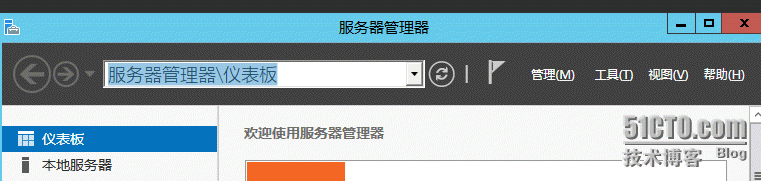
如果没有弹出来,也可以在系统的左下角点击这个图标,如下图:

2、在“服务器管理器”界面中选择添加角色功能,如图所示
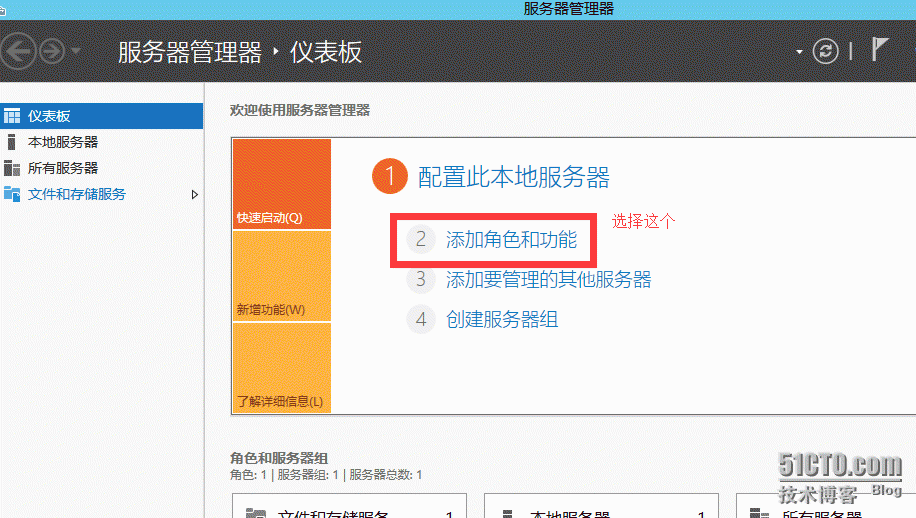
3、在添加角色和向导功能哪里点击下一步
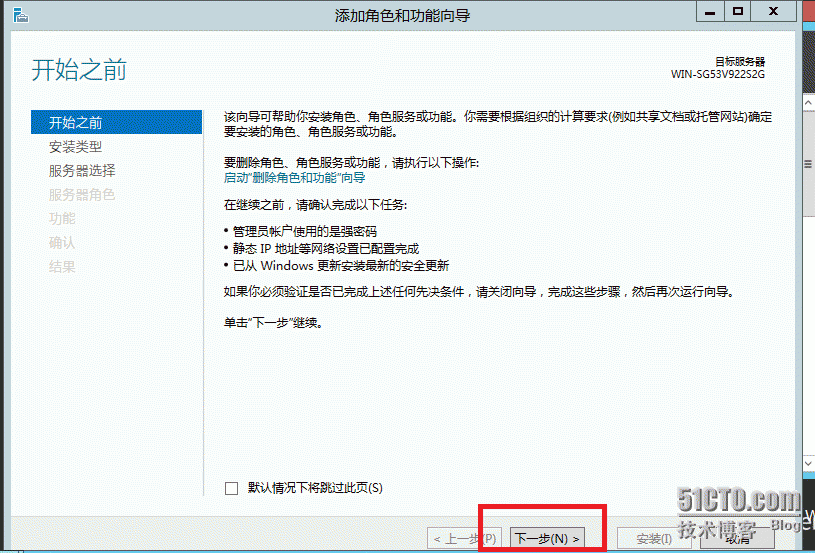
4、选择基于角色或基于功能的安装,然后点击下一步

5、选择你自己的服务器,然后点击下一步
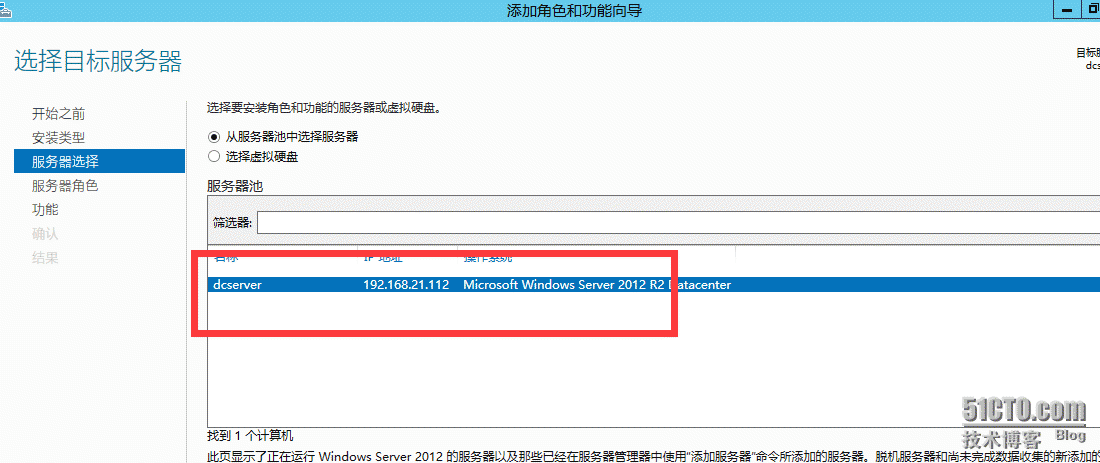
6、选择域服务,然后在弹出来的向导中,选择添加,如图
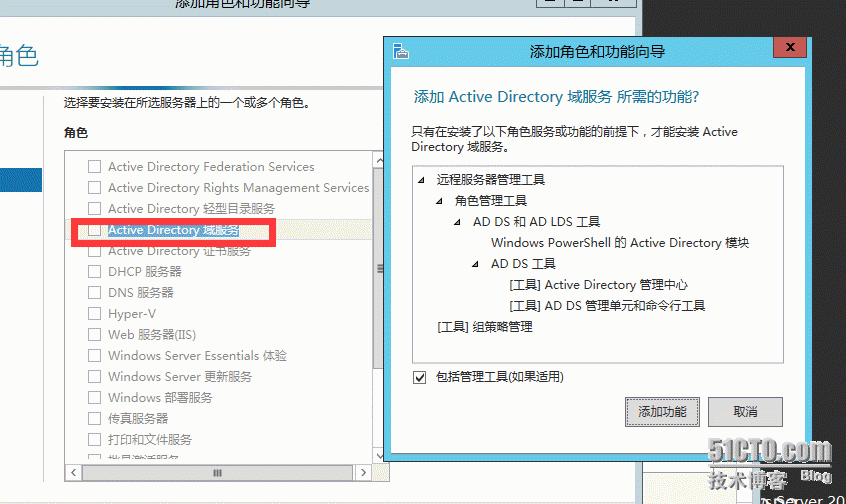
安装DNS服务,和上面安装域控服务一样,在弹出的向导中选择添加功能,如图
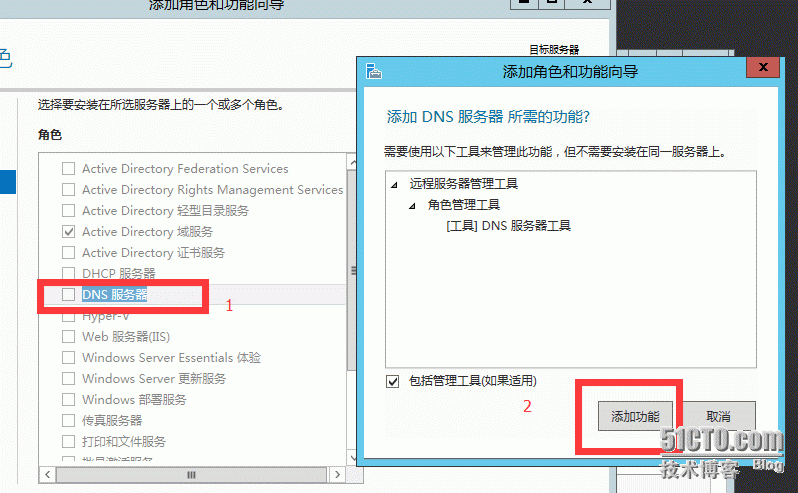
7、在弹出向导中根据需要来选择功能,试验中我们不需要,所以这里直接下一步,如图

8、然后直接下一步,最后点击安装
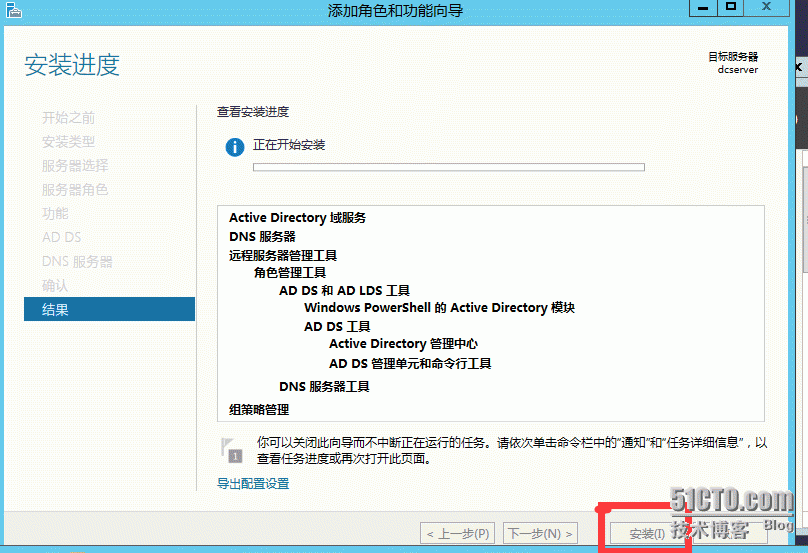
9、完成安装之后,在系统的右上角有一个黄色的感叹号,点击感叹号可以对域服务进行配置,如图
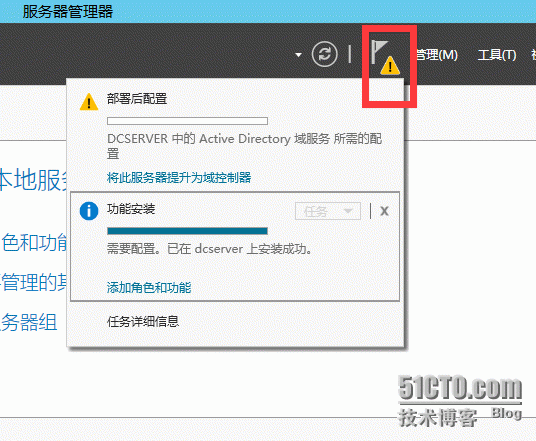
10、点击上图中的“将此服务器提升为域控制器”选项,在界面中我们选择添加新林,然后点击下一步。如下图界面:
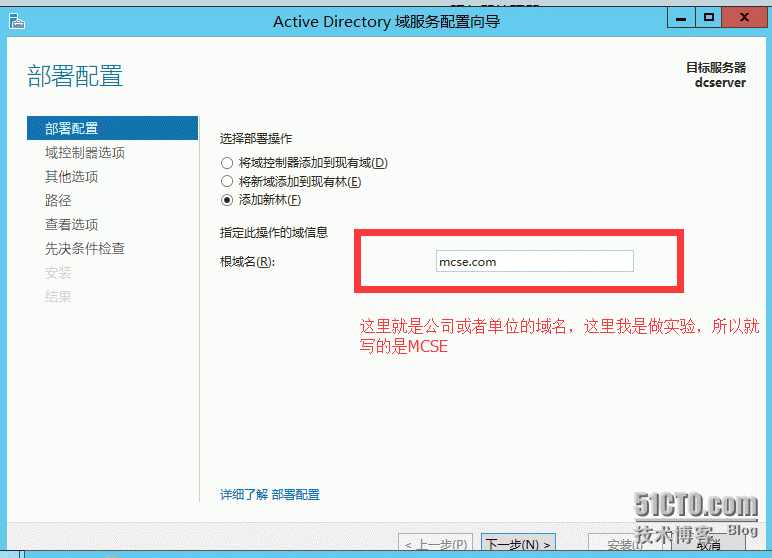
将域控制器添加到现有域:指是已经有一个域控制器了,现在需要在把这个 域控制器添加进去将新域添加到现有林:指的是已经创建的有域了,你需要在添加一个子域添加新林:创建一个新域,第一个域就是一个新林11、域级别选择,我这里的试验环境都是2012R2的,所以我就选择了级别是2012R2,如图
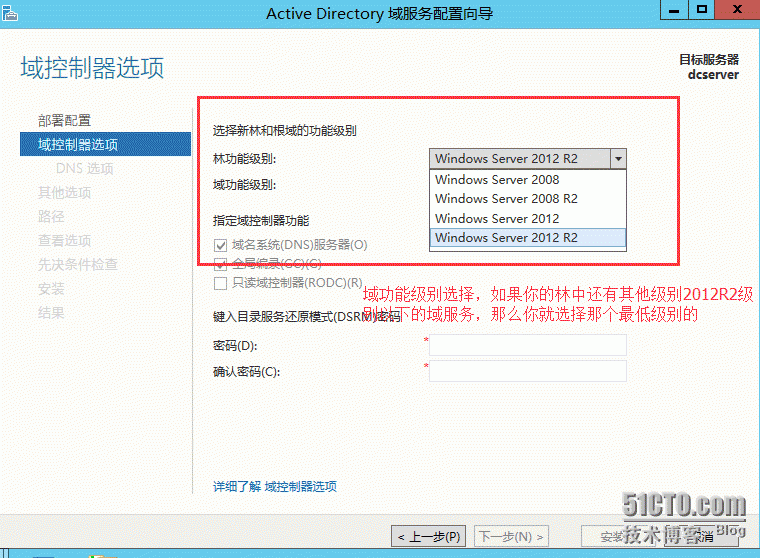
12、指定DNS选项这一步,直接选择下一步就行可以,如图:
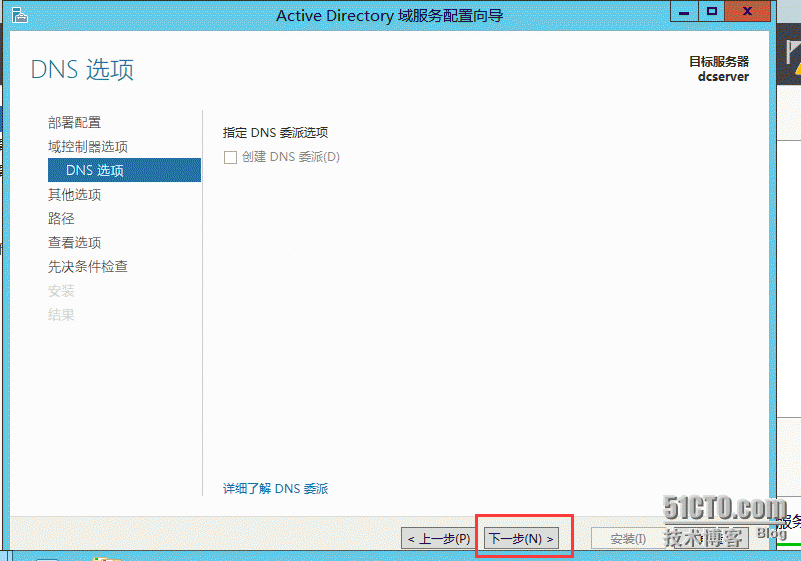
13、在NetBIOS名这里直接点击下一步,

14、路劲这里是可以指定数据库和日志以及组策略文件的存放位置的,我是试验就直接选择默认位置了,然后直接下一步

15、先决条件检查完成之后,直接点击安装
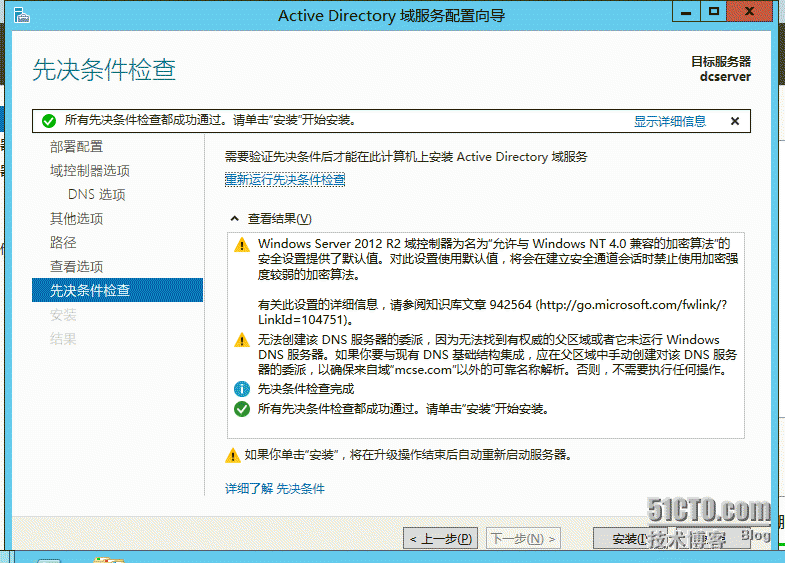
16、安装完成之后计算机会自动重启,重启完成之后就要使用域账号来登录
1、Windows server2012R2安装完成之后,登录Windows server服务器之后系统会自动弹出一个服务器管理器,如下图
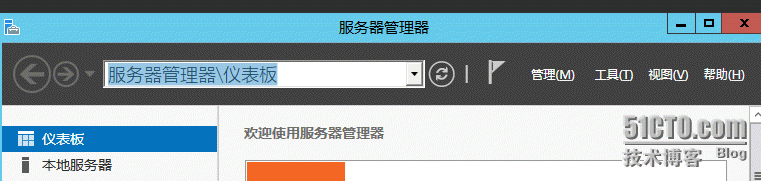
如果没有弹出来,也可以在系统的左下角点击这个图标,如下图:

2、在“服务器管理器”界面中选择添加角色功能,如图所示
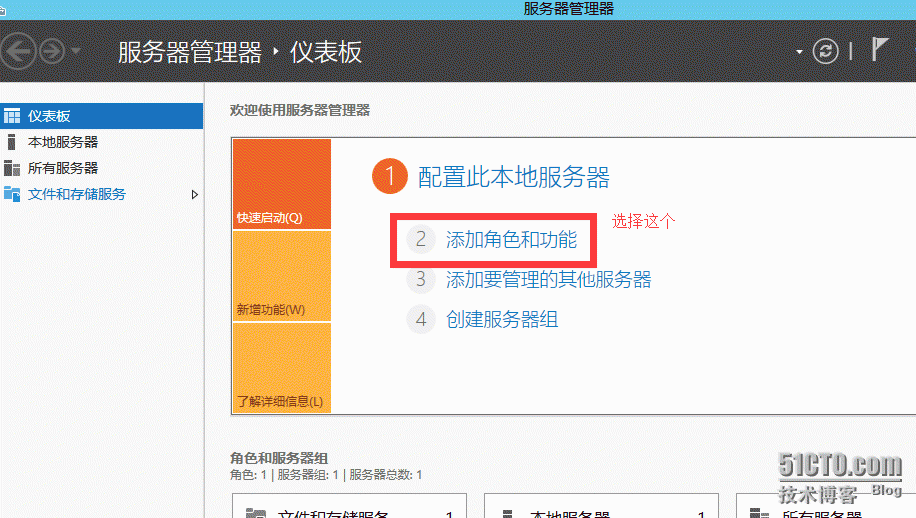
3、在添加角色和向导功能哪里点击下一步
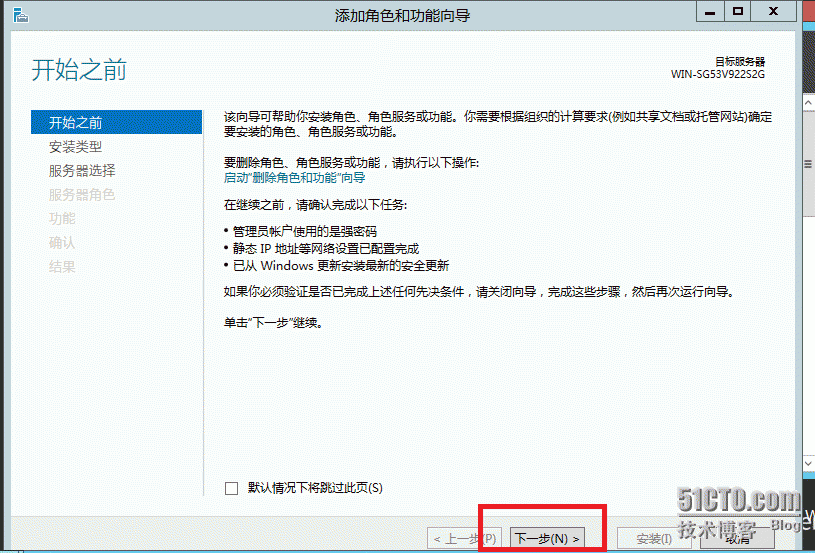
4、选择基于角色或基于功能的安装,然后点击下一步

5、选择你自己的服务器,然后点击下一步
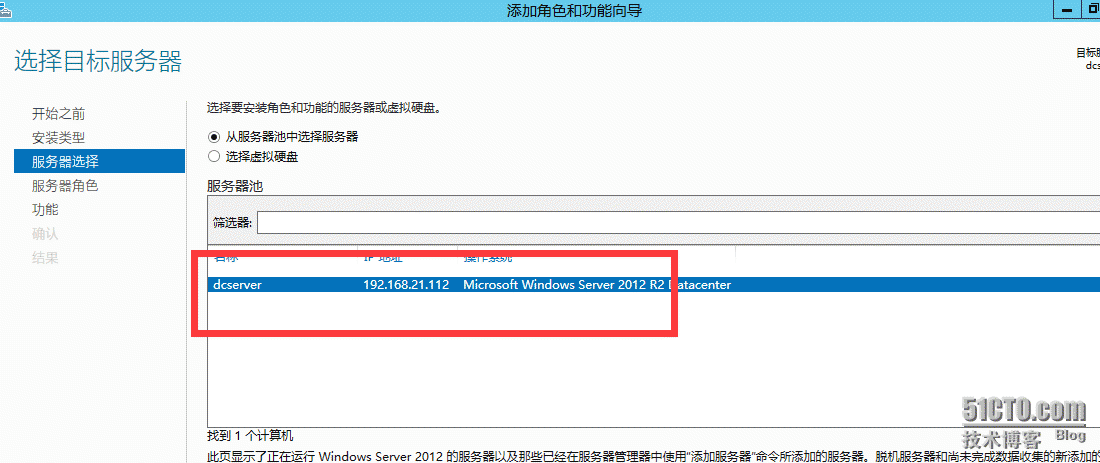
6、选择域服务,然后在弹出来的向导中,选择添加,如图
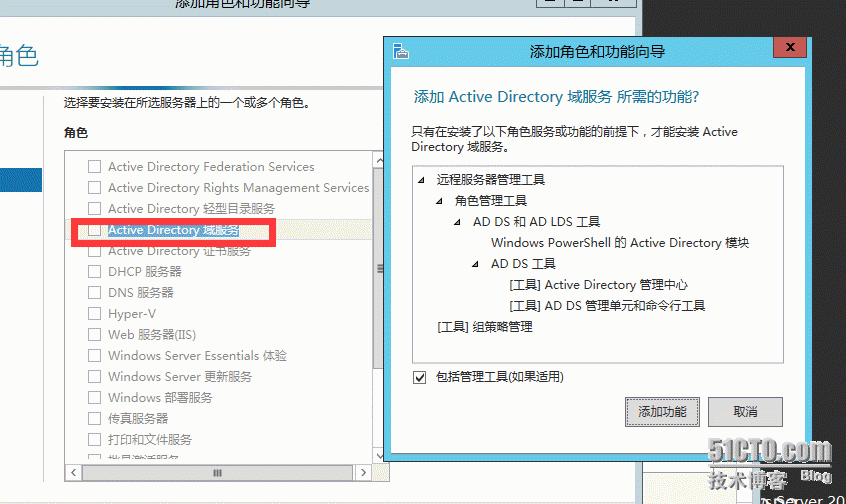
安装DNS服务,和上面安装域控服务一样,在弹出的向导中选择添加功能,如图
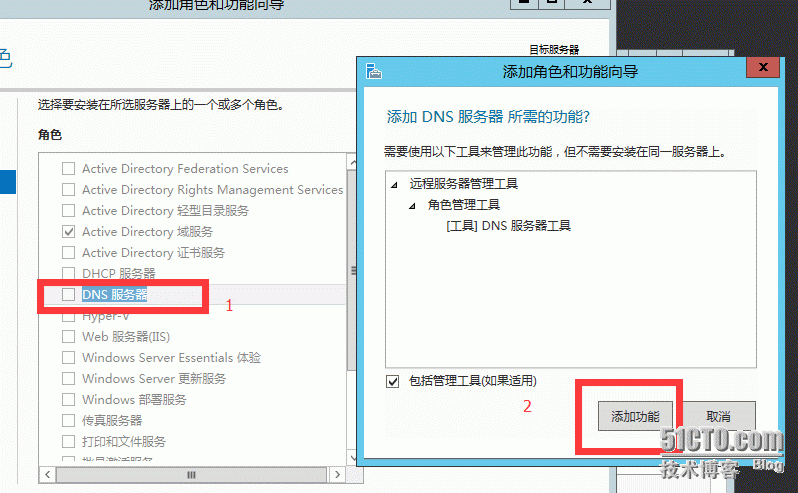
7、在弹出向导中根据需要来选择功能,试验中我们不需要,所以这里直接下一步,如图

8、然后直接下一步,最后点击安装
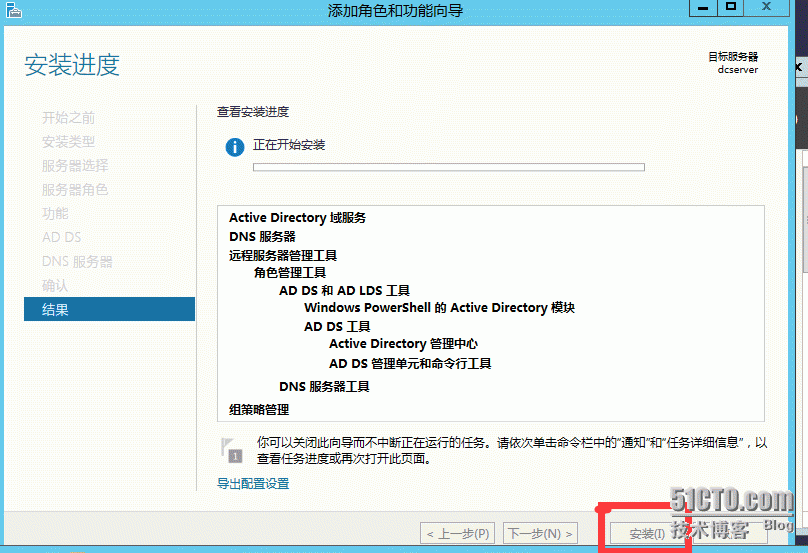
9、完成安装之后,在系统的右上角有一个黄色的感叹号,点击感叹号可以对域服务进行配置,如图
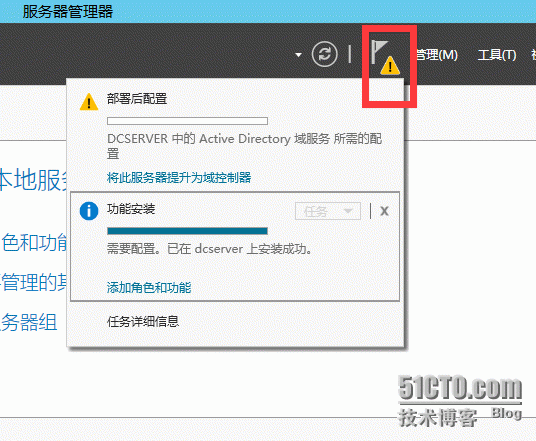
10、点击上图中的“将此服务器提升为域控制器”选项,在界面中我们选择添加新林,然后点击下一步。如下图界面:
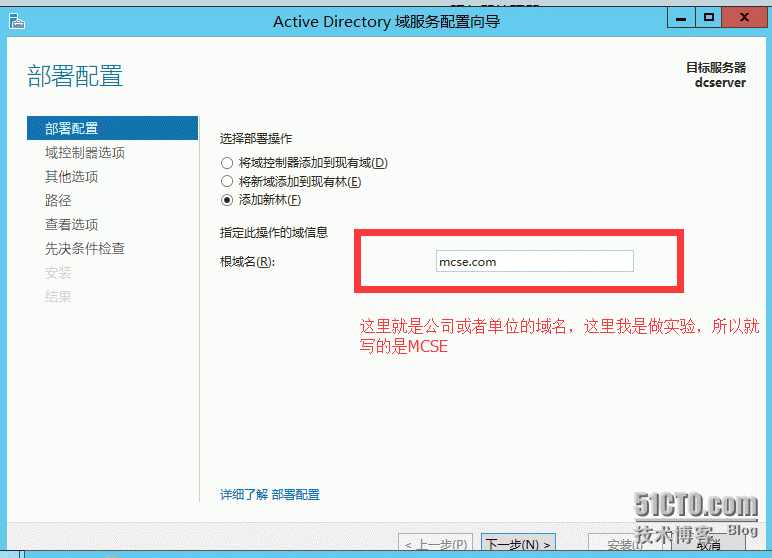
将域控制器添加到现有域:指是已经有一个域控制器了,现在需要在把这个 域控制器添加进去将新域添加到现有林:指的是已经创建的有域了,你需要在添加一个子域添加新林:创建一个新域,第一个域就是一个新林11、域级别选择,我这里的试验环境都是2012R2的,所以我就选择了级别是2012R2,如图
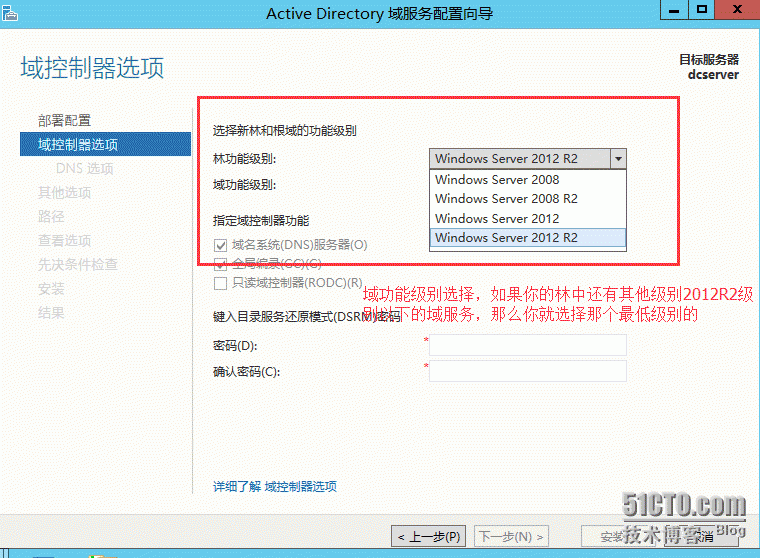
12、指定DNS选项这一步,直接选择下一步就行可以,如图:
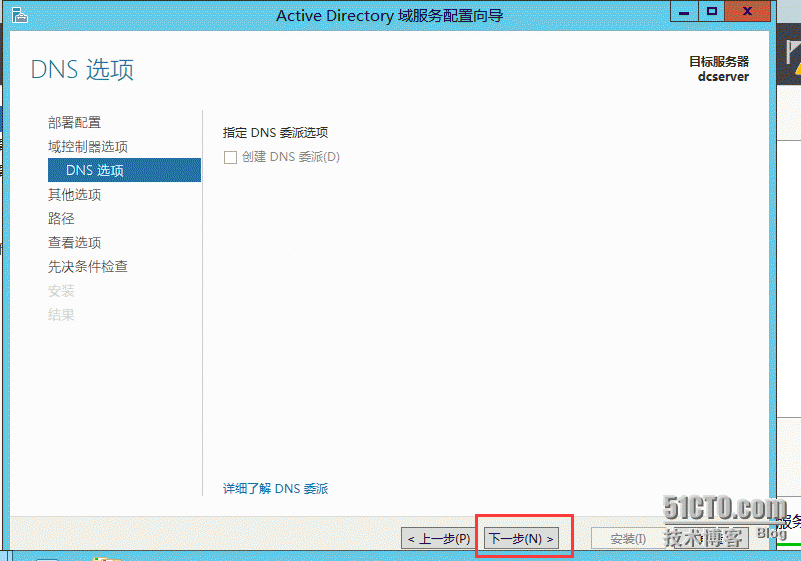
13、在NetBIOS名这里直接点击下一步,

14、路劲这里是可以指定数据库和日志以及组策略文件的存放位置的,我是试验就直接选择默认位置了,然后直接下一步

15、先决条件检查完成之后,直接点击安装
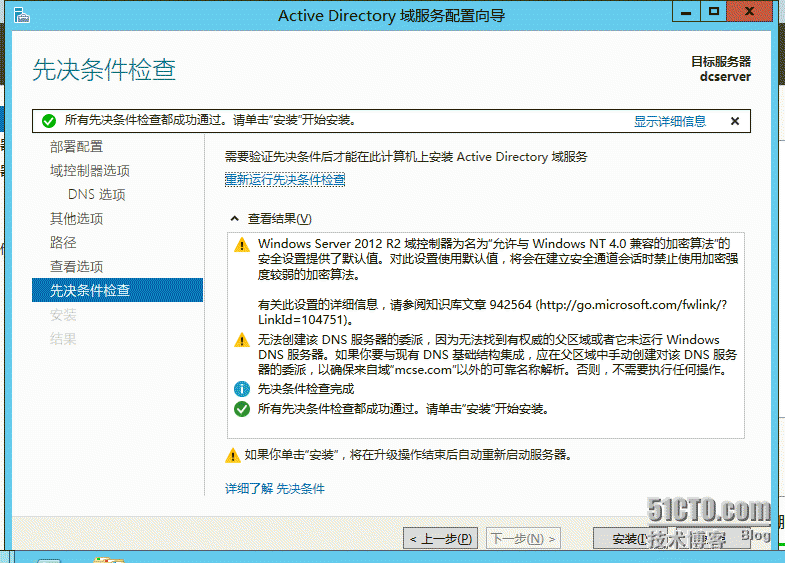
16、安装完成之后计算机会自动重启,重启完成之后就要使用域账号来登录
相关文章推荐
- 如何重装TCP/IP协议
- Windows 8 官方高清壁纸欣赏与下载
- Seafile Server本地权限提升漏洞(CVE-2014-5443)
- 从USB安装Ubuntu Server 10.04.3 图文详解
- 谁是桌面王者?Win PK Linux三大镇山之宝
- 对《大家都在点赞 Windows Terminal,我决定给你泼一盆冷水》一文的商榷
- Windows Clang开发环境备忘
- 从Windows系统下访问Linux分区相关软件
- 对《大家都在点赞 Windows Terminal,我决定给你泼一盆冷水》一文的商榷
- Windows下搭建本地SVN服务器
- 使用Windows原生命令一键清空剪贴板
- 利用开源软件打造自己的全功能远程工具
- 使用zabbix监控Nginx活动状态--Part1
- 高效访问Internet-启用ISA Server的缓存
- Windows 8虚拟机不能全屏的解决方法
- Visual Studio 2012 示例代码浏览器 - 数以千计的开发示例近在手边,唾手可得
- Visual Studio 2012 示例代码浏览器 - 数以千计的开发示例近在手边,唾手可得
- 微软镜像下载
